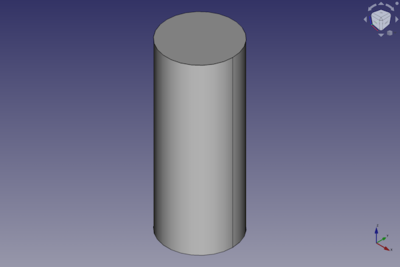Part Cylinder/pl: Difference between revisions
(Created page with "* {{PropertyData|Kąt:}} Jest to kąt obrotu, który umożliwia utworzenie części walca ''(domyślnie ustawiony jest na 360°)''. * {{PropertyData|Wysokość:}} Wysokość...") |
No edit summary |
||
| (41 intermediate revisions by 2 users not shown) | |||
| Line 1: | Line 1: | ||
<languages/> |
<languages/> |
||
{{Docnav/pl |
{{Docnav/pl |
||
|[[Part_Box/pl|Sześcian]] |
|[[Part_Box/pl|Sześcian]] |
||
|[[Part_Sphere/pl|Sfera]] |
|[[Part_Sphere/pl|Sfera]] |
||
|[[ |
|[[Part_Workbench/pl|środowisko pracy Część]] |
||
|IconL=Part_Box.svg |
|IconL=Part_Box.svg |
||
|IconR=Part_Sphere.svg |
|IconR=Part_Sphere.svg |
||
| Line 13: | Line 14: | ||
|Name/pl=Część: Walec |
|Name/pl=Część: Walec |
||
|MenuLocation=Część → Bryła pierwotna → Walec |
|MenuLocation=Część → Bryła pierwotna → Walec |
||
|Workbenches=[[ |
|Workbenches=[[Part_Workbench/pl|Część]] |
||
|SeeAlso=[[ |
|SeeAlso=[[Part_CreatePrimitives/pl|Utwórz geometrie pierwotne]] |
||
}} |
}} |
||
<span id="Description"></span> |
|||
==Opis== |
==Opis== |
||
Tworzy zwykły walec, z parametrami dotyczącymi jego położenia, kąta, promienia i wysokości. |
|||
Narzędzie [[Image:Part_Cylinder.svg|24px]] '''Walec''' środowiska Część, tworzy parametryczną bryłę walca. Powstaje ona w wyniku wyciągnięcia łuku koła wzdłuż prostej ścieżki. W układzie współrzędnych zdefiniowanym przez właściwość {{PropertyData|Umiejscowienie}} kolista ścieżka torusa leży na płaszczyźnie XY, a jej środek znajduje się w punkcie odniesienia położenia. |
|||
==Jak używać== |
|||
Walec środowiska pracy Część można przekształcić w fragment walca, zmieniając jego właściwość {{PropertyData|Kąt}}. |
|||
[[Image:Part_Cylinder_Example.png|400px]] |
|||
<span id="Usage"></span> |
|||
==Użycie== |
|||
# Otwórz środowisko pracy {{Button|[[Image: Workbench_Part.svg|16px]] [[Part_Workbench/pl|Część]]}}. |
|||
# Istnieje kilka sposobów na wywołanie polecenia: |
# Istnieje kilka sposobów na wywołanie polecenia: |
||
#* Naciśnij przycisk {{Button|[[Image:Part_Cylinder.svg|16px]] |
#* Naciśnij przycisk {{Button|[[Image:Part_Cylinder.svg|16px]] [[Part_Cylinder|Part Cylinder]]}}. |
||
#* |
#* Wybierz opcję z menu {{MenuCommand|Część → Bryła pierwotna → [[Image:Part_Cylinder.svg|16px]] Walec}}. |
||
# Zostanie utworzony walec. |
|||
# Opcjonalnie zmień wymiary i {{PropertyData|Umiejscowienie}} walca, wykonując jedną z poniższych czynności: |
|||
#* Kliknij dwukrotnie obiekt w oknie [[Tree_view/pl|widoku drzewa]]: |
|||
#*# Otworzy się panel zadań {{MenuCommand|Pierwotne bryły geometryczne}}. |
|||
#*# Zmień jedną lub więcej właściwości. |
|||
#*# Obiekt jest dynamicznie aktualizowany w oknie [[3D_view/pl|widoku 3D]]. |
|||
#*# Naciśnij przycisk {{Button|OK}}. |
|||
#* Zmień właściwości w [[Property_editor/pl|Edytorze właściwości]]. |
|||
#* Zmień {{PropertyData|Umiejscowienie}} za pomocą [[Image:Std_TransformManip.svg|16px]] [[Std_TransformManip/pl|Std: Przemieszczenie]]. |
|||
<span id="Example"></span> |
|||
'''Wynik:''' |
|||
==Przykład== |
|||
Domyślnie jest to pełny walec o promieniu 2mm i wysokości 10mm, wyśrodkowany wzdłuż globalnej osi z i dołączony do globalnej płaszczyzny xy. |
|||
[[Image:Part_Cylinder_Scripting_Example.png|thumb|Walec środowiska pracy Część na przykładzie skryptu]] |
|||
Właściwości walca mogą być później edytowane w [[Property_editor/pl|edytorze właściwości]] lub przez podwójne kliknięcie stożka w [[Tree_view/pl|widoku drzewa]]. |
|||
Poniżej pokazano obiekt Walca utworzony za pomocą [[#Tworzenie_skrypt.C3.B3w|przykładowego skryptu]]. |
|||
[[File:cylinder.png|650px|walec utworzony przy pomocy narzędzia Utwórz walec]] |
|||
<span id="Notes"></span> |
|||
==Uwagi== |
|||
* Walec środowiska pracy Część można również utworzyć za pomocą narzędzia [[Image:Part_Primitives.svg|16px]] [[Part_Primitives/pl|Utworz geometrie pierwotne]]. Za jego pomocą można określić wymiary i umiejscowienie w czasie tworzenia. |
|||
<span id="Properties"></span> |
|||
==Właściwości== |
==Właściwości== |
||
Zapoznaj się również z informacjami na stronie: [[Property_editor/pl|Edytor właściwości]]. |
|||
* {{PropertyData|Kąt:}} Jest to kąt obrotu, który umożliwia utworzenie części walca ''(domyślnie ustawiony jest na 360°)''. |
|||
| ⚫ | |||
Obiekt Walec wywodzi się z obiektu [[Part_Feature/pl|Część: Cecha]] i dziedziczy wszystkie jego właściwości. Posiada on również następujące dodatkowe właściwości: |
|||
* {{PropertyData|Promień:}} Promień definiuje płaszczyznę w płaszczyźnie x-y. |
|||
* {{PropertyData|Kąt pierwszy}}: kąt w pierwszym kierunku {{Version/pl|0.20}}. |
|||
<span id="Data"></span> |
|||
* {{PropertyData|Kąt drugi}}: kąt w drugim kierunku {{Version/pl|0.20}}. |
|||
===Dane=== |
|||
{{TitleProperty|Dołączenie}} |
|||
Obiekt ten ma takie same właściwości dołączania jak [[Part_Part2DObject/pl#Dane|Part: Part2DObject]]. |
|||
{{TitleProperty|Walec}} |
|||
* {{PropertyData|Promień|długość}}: Promień łuku okręgu, który definiuje walec. Wartość domyślna to {{Value|2mm}}. |
|||
| ⚫ | |||
* {{PropertyData|Kąt|kąt}}: Kąt łuku okręgu, który definiuje walec. Poprawny zakres: {{Value|0° < wartość <= 360°}}. Domyślnie jest to {{Value|360°}}. Jeśli jest ona mniejsza niż {{Value|360°}}, bryła wynikowa będzie wycinkiem walca. |
|||
{{TitleProperty|Graniastosłup}} |
|||
* {{PropertyData|Kąt pierwszy|kąt}}: Kąt między kierunkiem wyciągania walca a jego dodatnią osią Z, mierzony wokół jego osi Y. Kąt jest dodatni w kierunku dodatniej osi X. Poprawny zakres: {{Value|0° <= wartość < 90°}}. Wartość domyślna to {{Value|0°}}. {{Version|0.20}} |
|||
* {{PropertyData|Kąt drugi|kąt}}: Kąt między kierunkiem wyciągania walca a jego dodatnią osią Z, mierzony wokół jego osi X. Kąt jest dodatni w kierunku dodatniej osi Y. Poprawny zakres: {{Value|0° <= wartość < 90°}}. Wartość domyślna to {{Value|0°}}. {{Version/pl|0.20}} |
|||
<span id="Scripting"></span> |
|||
==Tworzenie skryptów== |
|||
Zobacz również: [https://freecad.github.io/SourceDoc/ Dokumentacja API generowana automatycznie] oraz [[Part_scripting/pl|Skrypty w środowisku Część]] i [[FreeCAD_Scripting_Basics/pl|Podstawy pisania skryptów dla FreeCAD]]. |
|||
Walec środowiska pracy Część jest tworzony za pomocą metody dokumentu {{incode|addObject()}}. |
|||
{{Code|code= |
|||
cylinder = FreeCAD.ActiveDocument.addObject("Part::Cylinder", "myCylinder") |
|||
}} |
|||
* Gdzie parametr {{Incode|"myCylinder"}} jest etykietą dla obiektu. |
|||
* Funkcja zwraca nowo utworzony obiekt. |
|||
Przykład: |
|||
{{Code|code= |
|||
import FreeCAD as App |
|||
doc = App.activeDocument() |
|||
cylinder = doc.addObject("Part::Cylinder", "myCylinder") |
|||
cylinder.Radius = 10 |
|||
cylinder.Height = 50 |
|||
cylinder.Placement = App.Placement(App.Vector(5, 10, 15), App.Rotation(75, 60, 30)) |
|||
doc.recompute() |
|||
}} |
|||
{{Docnav/pl |
{{Docnav/pl |
||
|[[Part_Box/pl|Sześcian]] |
|[[Part_Box/pl|Sześcian]] |
||
|[[Part_Sphere/pl|Sfera]] |
|[[Part_Sphere/pl|Sfera]] |
||
|[[ |
|[[Part_Workbench/pl|środowisko pracy Część]] |
||
|IconL=Part_Box.svg |
|IconL=Part_Box.svg |
||
|IconR=Part_Sphere.svg |
|IconR=Part_Sphere.svg |
||
| Line 51: | Line 119: | ||
}} |
}} |
||
{{ |
{{Part_Tools_navi{{#translation:}}}} |
||
{{Userdocnavi{{#translation:}}}} |
{{Userdocnavi{{#translation:}}}} |
||
Latest revision as of 19:11, 10 September 2023
|
|
| Lokalizacja w menu |
|---|
| Część → Bryła pierwotna → Walec |
| Środowisko pracy |
| Część |
| Domyślny skrót |
| brak |
| Wprowadzono w wersji |
| - |
| Zobacz także |
| Utwórz geometrie pierwotne |
Opis
Narzędzie Walec środowiska Część, tworzy parametryczną bryłę walca. Powstaje ona w wyniku wyciągnięcia łuku koła wzdłuż prostej ścieżki. W układzie współrzędnych zdefiniowanym przez właściwość DANEUmiejscowienie kolista ścieżka torusa leży na płaszczyźnie XY, a jej środek znajduje się w punkcie odniesienia położenia.
Walec środowiska pracy Część można przekształcić w fragment walca, zmieniając jego właściwość DANEKąt.
Użycie
- Istnieje kilka sposobów na wywołanie polecenia:
- Naciśnij przycisk
Part Cylinder.
- Wybierz opcję z menu Część → Bryła pierwotna →
Walec.
- Naciśnij przycisk
- Zostanie utworzony walec.
- Opcjonalnie zmień wymiary i DANEUmiejscowienie walca, wykonując jedną z poniższych czynności:
- Kliknij dwukrotnie obiekt w oknie widoku drzewa:
- Otworzy się panel zadań Pierwotne bryły geometryczne.
- Zmień jedną lub więcej właściwości.
- Obiekt jest dynamicznie aktualizowany w oknie widoku 3D.
- Naciśnij przycisk OK.
- Zmień właściwości w Edytorze właściwości.
- Zmień DANEUmiejscowienie za pomocą
Std: Przemieszczenie.
- Kliknij dwukrotnie obiekt w oknie widoku drzewa:
Przykład

Poniżej pokazano obiekt Walca utworzony za pomocą przykładowego skryptu.
Uwagi
- Walec środowiska pracy Część można również utworzyć za pomocą narzędzia
Utworz geometrie pierwotne. Za jego pomocą można określić wymiary i umiejscowienie w czasie tworzenia.
Właściwości
Zapoznaj się również z informacjami na stronie: Edytor właściwości.
Obiekt Walec wywodzi się z obiektu Część: Cecha i dziedziczy wszystkie jego właściwości. Posiada on również następujące dodatkowe właściwości:
Dane
Dołączenie
Obiekt ten ma takie same właściwości dołączania jak Part: Part2DObject.
Walec
- DANEPromień (
długość): Promień łuku okręgu, który definiuje walec. Wartość domyślna to2mm. - DANEWysokość (
długość): Wysokość walca. Wartość domyślna to10mm. - DANEKąt (
kąt): Kąt łuku okręgu, który definiuje walec. Poprawny zakres:0° < wartość <= 360°. Domyślnie jest to360°. Jeśli jest ona mniejsza niż360°, bryła wynikowa będzie wycinkiem walca.
Graniastosłup
- DANEKąt pierwszy (
kąt): Kąt między kierunkiem wyciągania walca a jego dodatnią osią Z, mierzony wokół jego osi Y. Kąt jest dodatni w kierunku dodatniej osi X. Poprawny zakres:0° <= wartość < 90°. Wartość domyślna to0°. introduced in version 0.20 - DANEKąt drugi (
kąt): Kąt między kierunkiem wyciągania walca a jego dodatnią osią Z, mierzony wokół jego osi X. Kąt jest dodatni w kierunku dodatniej osi Y. Poprawny zakres:0° <= wartość < 90°. Wartość domyślna to0°. dostępne w wersji 0.20
Tworzenie skryptów
Zobacz również: Dokumentacja API generowana automatycznie oraz Skrypty w środowisku Część i Podstawy pisania skryptów dla FreeCAD.
Walec środowiska pracy Część jest tworzony za pomocą metody dokumentu addObject().
cylinder = FreeCAD.ActiveDocument.addObject("Part::Cylinder", "myCylinder")
- Gdzie parametr
"myCylinder"jest etykietą dla obiektu. - Funkcja zwraca nowo utworzony obiekt.
Przykład:
import FreeCAD as App
doc = App.activeDocument()
cylinder = doc.addObject("Part::Cylinder", "myCylinder")
cylinder.Radius = 10
cylinder.Height = 50
cylinder.Placement = App.Placement(App.Vector(5, 10, 15), App.Rotation(75, 60, 30))
doc.recompute()
- Bryły pierwotne: Prostopadłościan, Walec, Sfera, Stożek, Torus, Rura, Bryły pierwotne, Konstruktor kształtu
- Tworzenie i modyfikacja: Wyciągnij, Wyciągnij przez obrót, Odbicie lustrzane, Zaokrąglenie, Fazka, Utwórz ścianę z linii łamanych, Powierzchnia prostokreślna, Wyciągnięcie przez profile, Wyciągnięcie po ścieżce, Przecięcie, Przekrój poprzeczny, Odsunięcie 3D, Odsunięcie 2D, Grubość, Rzutowanie na powierzchnię, Mocowanie
- Funkcje logiczne: Utwórz złożenie, Rozbij złożenie, Filtr złożeń, Funkcje logiczne, Wytnij, Połączenie, Część wspólna, Przyłącz, Dołącz do osadzenia, Wycięcie połączenia, Funkcja logiczna rozdzielająca, Pokrój część, Krojenie, XOR
- Wymiarowanie: Wymiarowanie liniowe, Wymiarowanie kątowe, Odśwież wymiary, Usuń wymiary, Przełącz widoczność wymiaru, Przełącz widoczność wymiarów przestrzennych, Przełącz widoczność wymiarów przyrostowych
- Jak zacząć
- Instalacja: Pobieranie programu, Windows, Linux, Mac, Dodatkowych komponentów, Docker, AppImage, Ubuntu Snap
- Podstawy: Informacje na temat FreeCAD, Interfejs użytkownika, Profil nawigacji myszką, Metody wyboru, Nazwa obiektu, Edytor ustawień, Środowiska pracy, Struktura dokumentu, Właściwości, Pomóż w rozwoju FreeCAD, Dotacje
- Pomoc: Poradniki, Wideo poradniki
- Środowiska pracy: Strona Startowa, Architektura, Assembly, CAM, Rysunek Roboczy, MES, Inspekcja, Siatka, OpenSCAD, Część, Projekt Części, Punkty, Inżynieria Wsteczna, Robot, Szkicownik, Arkusz Kalkulacyjny, Powierzchnia 3D, Rysunek Techniczny, Test Framework